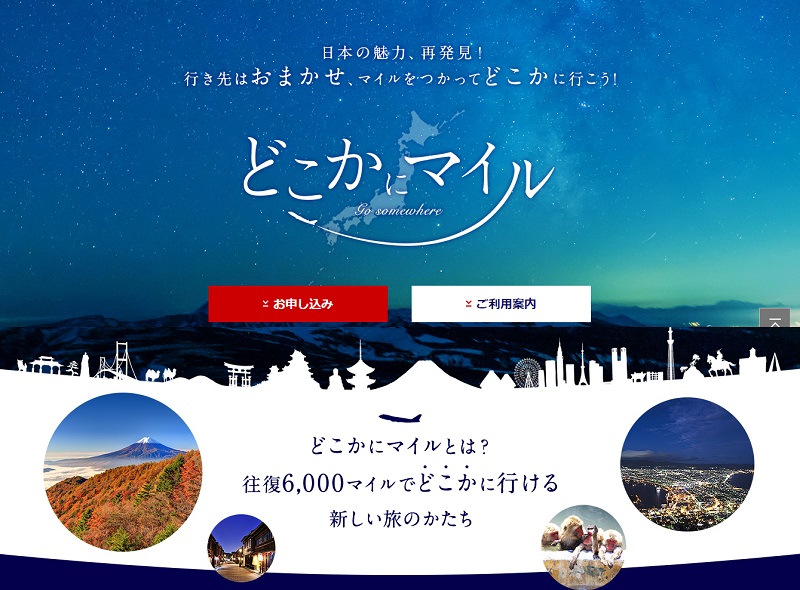日付を入力するとデータが差し替わるエクセルの表があったら便利だと思いませんか?
表のひな形はたったひとつでデータ元は別に用意すればいいのですから、エクセルデータファイル自体を作るのも早くなるし実際使うのも変更点は日付だけなので、業務作業効率化できます。
作業効率化には必須のDGET関数
DGET関数とは、指定された条件を満たす 1 つの 値を抽出するExcelのデータベース関数ってよく言われていますが、意味分かりますか?何かの呪文って思いませんか?
最初の頃は、エクセルでそもそも「関数」って聞いただけで、頭を抱えて拒否反応していましたが、何度かチャレンジしてみるととても便利なエクセルDGET関数です。
ここでは、ボウリングリーグ成績表を作った時の実例でDGET関数の使い方を書いていきます。
DGET関数で成績表一覧を表示させるには、「日付を変える=ボウリングリーグ戦(総当たり戦)の開催回数を変える」と置き換えます。
要するに、日付の代わりに1回戦とか2回戦・・・10回戦とかですね。
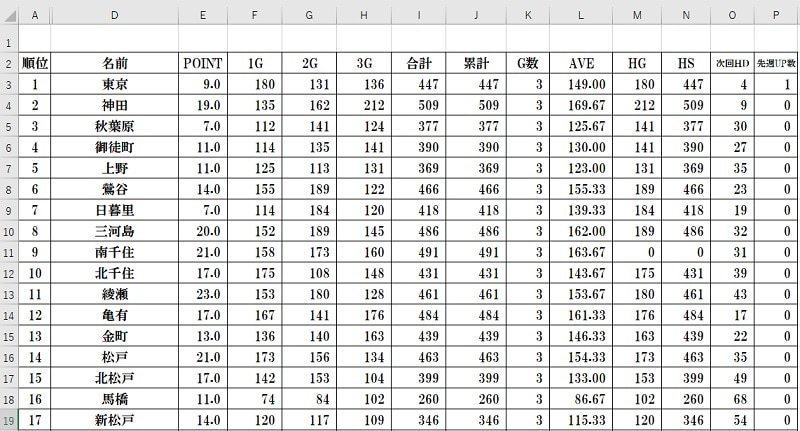
回戦数(日付)を変更すると、この表の順位と名前以外が全てデータ元から探し出してそれぞれの項目(たとえば1G目のスコアー)に表示するという事で、順位と名前以外のセルには全てDGET関数が入っています。
 波乗りアヒル
波乗りアヒルDGET関数は「データベースの列から指定された条件を満たす1つのレコードを抽出します」と書いてあり、使ってみようとすると、=DGET(データベース.フィールド.検索条件)ってなります。
はっきり言ってわかりづらいので、言葉をボウリング成績表に合わせてみるとこうなります。
| DGET関数用語 | 置き換えた言葉 |
| データベース | データ元のセルの範囲(個人専用成績表) |
| フィールド | データ元のセルの範囲の列(1G目の列) |
| 検索条件 | 回数入力と回戦数 |
先ほどの図(参加者成績一覧表)で神田さんの1ゲーム目のスコアー(1G)にDGET関数を入れる例を書きます。
下の図で置き換えた実際のセル番号を書くと、
データベースは回数入力からT.Pまでの列で18回戦までの53行目から71行目までなので【CA53:CU71】となります。
フィールドは1ゲーム目のスコアー1Gなので【CD53】になります。
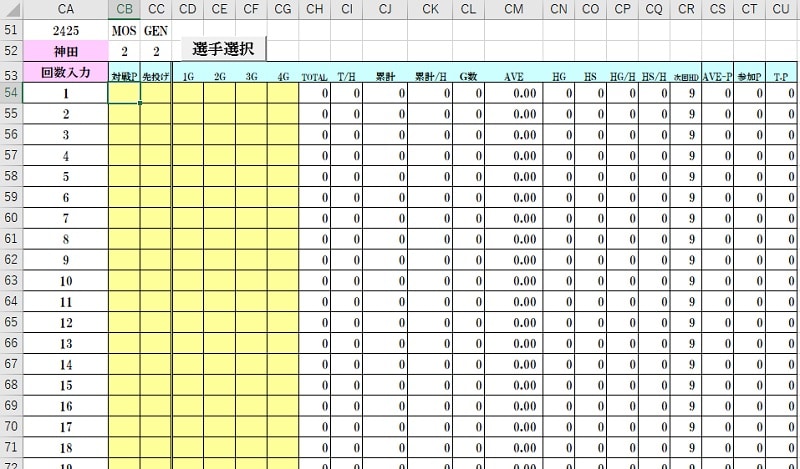
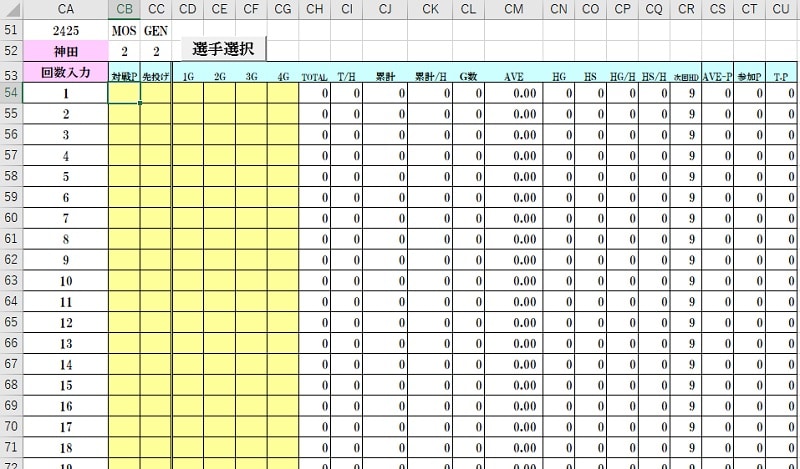
最後に検索条件ですが、ユーザーフォームを使って入力をする関係上、別の位置にあります。
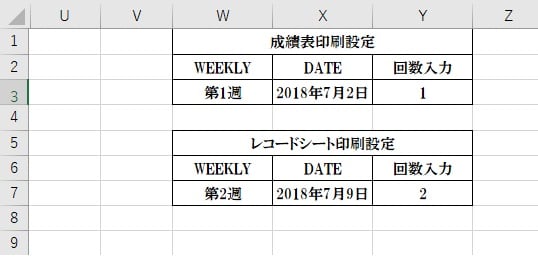
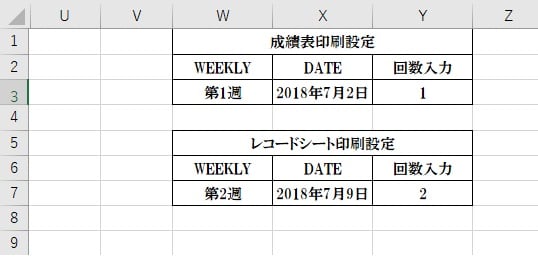
このフィールドが原因でエラーになる事が多いので気をつけてくださいね。
ここでは、回数が書いてあるセル【Y3】の数字が1ならば1回戦目、2ならば、2回戦目という風に数字が変わる事により、個人専用成績表の回数入力の列【CA53】と同じ数字を探すようになっています。
その為に、【Y2】の値と【CA53】の値が一緒でないとエラーになります。
フィールドのセルは【Y2:Y3】となります。
ここまでのセル番号をまとめると下記のような式になります。
DGET(CA53:CU71,CD53,Y2:Y3)
実際はデータ元のシートからデータを集めているので、シート名をプラスしなくてはいけません。
ここではシート名を【HOME】としています。
さらに、順位を並び替えてから印刷するので、絶対番地にします。
さらに、お休みなどで投球しない時があると、空欄になって【#VALUE!】エラーが出るのを防ぐために空欄にするIFERRORを加えます。
=IFERROR(DGET(HOME!$CA$53:$CU$71,HOME!$CD$53,HOME!$Y$2:$Y$3),””)
これで神田さんの1G目のスコアーが回戦数(日付)を変えることで表示が切り替わります。
大変ですが、この作業を2G目、3G目・・・と東京さんから17人目の新松戸さんまで繰り返せば、回戦数(日付)を変えるだけで表のデータが切り替わるようになります。
IFERRORに関しては、下記ページに記載しているのでここでは省略します。





DGET関数をマスターすれば、表がシンプルになりデータ量も軽くなるのでぜひマスターしてくださいね。
関連記事
-



COUNT関数を使って参加人数を自動的に数えるエクセル関数使用法
エクセルで数を数える関数を探すとCOUNT関数が真っ先に見つけることができますが、似たようなCOUNT関数がなんと他に4つもあり、どれを使っていいのか迷ったことはあり… -



エクセルで乱数表を簡単に作れるRAND関数とRANDBETWEEN関数
EXCELのセルにランダムな数字を自分で考えて入力するのはとても大変なので簡単に作れないかと思ったことありませんか? エクセル関数を使えば範囲指定して乱数を作った… -



表の中からデータ検索して指定した値を見つけるVLOOKUP関数
[temp id=6] VLOOKUP関数をマスターするって必要? 表の中から特定の値を指定してデータ検索する事ってよくありませんか? 見つけたセルの2列右の値とか。 ボウリングで… -



エクセルで条件に一致するセルの数を数える時に使うCOUNTIF関数
テストの成績が80点以上の生徒だけを数えて表示したい!って場合ありませんか? このようにエクセルを使っているとよくあることで、数を数えるCOUNT関数に条件を付けて… -



もし~だったらのエクセルIF関数はORやANDも併せて使用頻度トップ
エクセルで条件に応じて答えを振り分ける必要は必ずあるので、使えるようになりたいと思っていませんか? 使用頻度が高い10種類のひとつ、IF関数をマスターすれば無駄な… -



エクセルのDGET関数を使って日付を入力するとデータが変わる表を作る方法
日付を入力するとデータが差し替わるエクセルの表があったら便利だと思いませんか? 表のひな形はたったひとつでデータ元は別に用意すればいいのですから、エクセルデー… -



データ横方向検索VLOOKUP関数が縦方向に検索できるHLOOKUP関数
エクセルで作った表の中のデータを探す時によく使うVLOOKUP関数を縦方向に検索したいことありませんか? ほぼ使い方が一緒の見つけた値から縦方向にデータを探してくれ… -



複数の条件でセルの合計を自動計算するエクセル関数
[temp id=6] 使用頻度が一番多いエクセル関数SUM エクセルに向き合っていなくても何となく使っている関数。 これはちょっと言い過ぎかもしれませんが、合計を自動計算さ… -



エクセル関数で生年月日から現在の年齢を自動表示させる方法
エクセルの顧客リストや住所録などで生年月日は記載されているけど、年齢までない場合にわざわざ計算するの面倒だと思った事ありませんか? そこで、今日現在の日付を自…
紅葉スポット
-



温泉の匂いが漂い白濁した湖!日光湯ノ湖・兎島の絶景ポイントへ
日光東照宮から始まっていろは坂・明智平・中禅寺湖・竜頭の滝・戦場ヶ原と奥日光を進んで行った最終に奥日光湯元温泉があり、東武鉄道のフリーパス「まるごと日光・東… -



古峯神社の天狗の御朱印と紅葉名所へ鹿沼駅からバスで行く
御朱印を集める趣味が流行っていますが、ここ古峯神社の御朱印は天狗をイメージしたデザインで何種類あるかわかないぐらい様々あります。 そして、紅葉見頃となる10月中… -



伊香保温泉365段の石段の先に紅葉ライトアップされた河鹿橋絶景へ
石段と温泉街で古くから観光客が多く訪れる伊香保温泉には、群馬県の紅葉スポット人気1位・全国でもトップクラスの紅葉スポットがあります。 石段をゆっくりと登ってい… -



2023年茨城紅葉スポットへ魅力度再び最下位!空いている穴場へ
紅葉と言えば日光や箱根が有名ですが、あえて茨城県を探すのは混雑や密を避けたいと思ったからですよね。 実は知られていないだけで探してみるとたくさん茨城紅葉スポッ… -



宝徳寺の紅葉へ関東では貴重な本堂の床に反射する床もみじが見られる
【紅葉見頃】10月中旬~11月下旬 京都でたくさんのお寺で見られる本堂の床に映り込んで真っ赤な紅葉が見られる床もみじが、関東では貴重で群馬県桐生市にある宝徳寺で… -



開業90年を超えても現役の日光いろは坂にある明智平ロープウェイ
日光駅や日光東照宮がある市街地と奥日光を結ぶいろは坂の終盤にある位置する「明智平」は、トイレや売店があるドライブインと呼んだ方がいい所なのですが、日光エリア…